2 maneiras criativas de definir horários de cupons WooCommerce (economize tempo)
Publicados: 2022-09-19
Para um dono de loja como você, gerenciar cupons leva muito tempo e esforço que seria melhor alocado em outro lugar. Portanto, é crucial definir horários de cupons WooCommerce para garantir que sua venda ocorra sem problemas.
A ativação (e desativação) de um cupom em uma loja de e-commerce frequentemente precisa ocorrer em um dia e horário específicos, principalmente durante grandes liquidações ou promoções de fim de semana. Felizmente, você não precisará fazer isso manualmente com o plugin WooCommerce correto.
Neste artigo, discutiremos mais como a programação de cupons beneficia sua loja. Também o guiaremos pelas duas maneiras criativas de definir as programações de cupons do WooCommerce. Então, vamos ao que interessa!
Por que você precisa de agendamentos de cupons?
Os cupons são usados para incentivar e incentivar os clientes a fazer mais compras em sua loja. Embora existam muitos fatores psicológicos em jogo ao fazer uma oferta, o momento é extremamente importante para que sua promoção de cupom seja bem-sucedida.
No entanto, coordenar manualmente o tempo dos cupons para várias promoções de vendas pode ser um processo meticuloso. Isso é particularmente verdadeiro durante feriados, descontos sazonais ou vendas populares como Black Friday ou Cyber Monday.
Você pode esquecer de ativar um cupom, o que pode frustrar seus visitantes e custar-lhe receita. Por outro lado, suas margens de lucro podem ser prejudicadas se você esquecer de desativar um desconto.
A maioria dos proprietários de e-commerce mais experientes hoje resolvem isso agendando antes dos dias de vendas mais movimentados. Isso permite que eles aproveitem o tempo para outras iniciativas de marketing que trariam melhores resultados.
Aqui estão mais razões pelas quais você deve considerar o agendamento automático de cupons:
- Evita a possibilidade de esquecer de desligar a oferta e vice-versa
- A margem de lucro das vendas é mantida com precisão
- Leva a tarefas administrativas reduzidas
- Ajuda a rastrear facilmente os dados por trás do marketing de cupons (por exemplo, uso)
Criar cronogramas de cupons WooCommerce
Por padrão, o WooCommerce permite agendar cupons em quatro etapas fáceis:
- Criar um cupom
- Ajuste a data de validade
- Editar a data de publicação
- Agende o cupom
Para ajustar as datas de validade, vá para Cupons> Adicionar Cupons> Dados do cupom> Geral.
Esse recurso de expiração de cupom permite especificar o dia após o qual seus clientes não poderão mais usar ou resgatar os códigos de cupom:
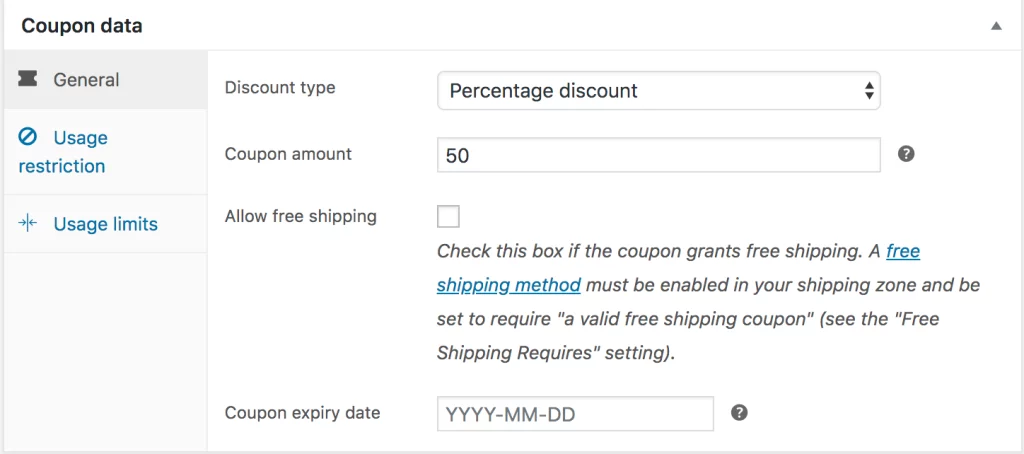
A expiração normalmente ocorre às 00:00 ou 0:00 na data selecionada.
Assim, por exemplo, se você deseja que um cupom esteja ativo até o dia de Natal, mas anulado depois, defina a data de validade para AAAA-12-26. Isso tornará o cupom inválido exatamente em YYYY-12-26 0:00.
Você também pode agendar o cupom para se tornar acessível em um dia ou horário posterior por meio da configuração de publicação :
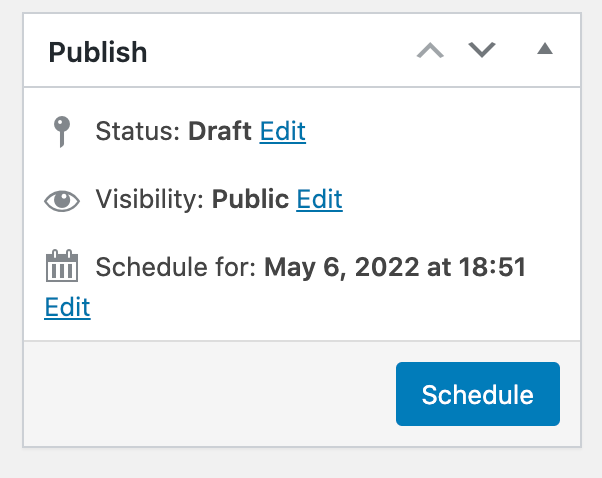
A funcionalidade de agendamento padrão do WooCommerce é um ótimo começo.
No entanto, se você estiver procurando por uma maneira mais avançada e criativa de agendamento, precisará de um plug-in abrangente como o Advanced Coupons.
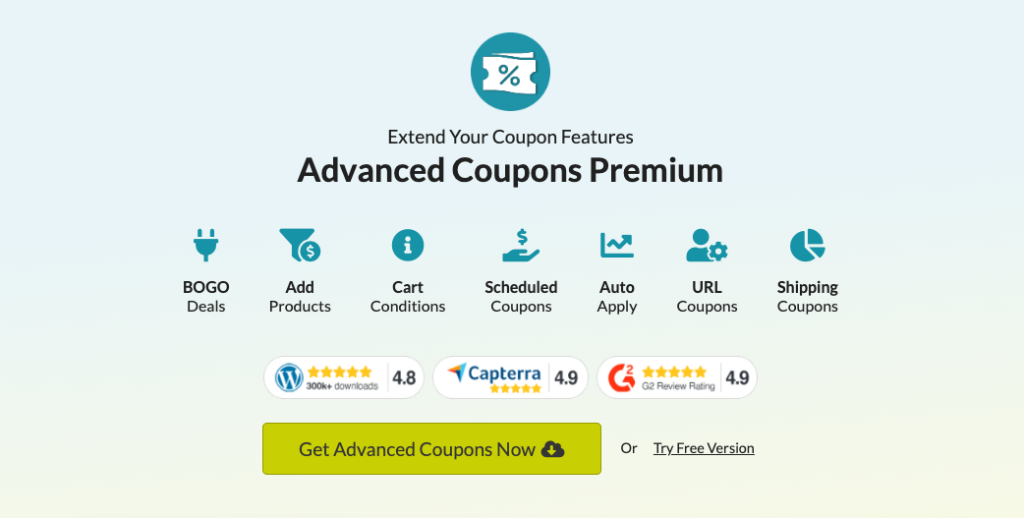
Os Cupons Avançados estendem os recursos de cupons de sua loja para ajudá-lo a comercializar melhor seus negócios. Ele não apenas oferece um programador de cupons robusto, mas também facilita a configuração de produtos BOGO, programas de fidelidade, condições de carrinho, cartões-presente e muito mais!
Portanto, para este guia, abordaremos as maneiras pelas quais você pode começar a agendar extensivamente com este plugin premium!
2 maneiras criativas de definir horários de cupons WooCommerce
O recurso de agendador de Cupons Avançados oferece controle preciso sobre a hora e a data em que um cupom está ativo. Se desejar, você também pode exibir uma mensagem de notificação do WooCommerce quando uma tentativa de cupom for feita fora da janela de tempo permitida.
Para começar, primeiro vá para Marketing > Cupons > Adicionar Cupons. Você pode digitar um título para o seu cupom ou gerar um cupom automatizado com uma sequência aleatória de letras e números.
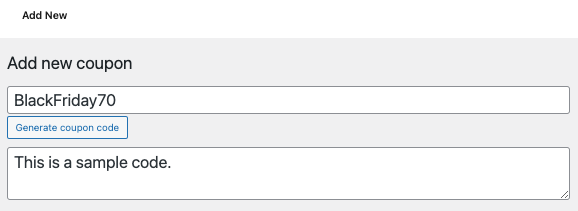
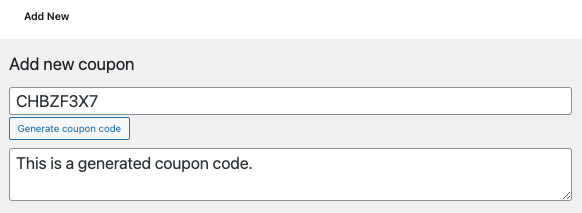
Em seguida, defina todas as configurações adicionais de Cupons Avançados em Dados do cupom , como o tipo de desconto, valor do cupom, restrição de uso, limite e similares.

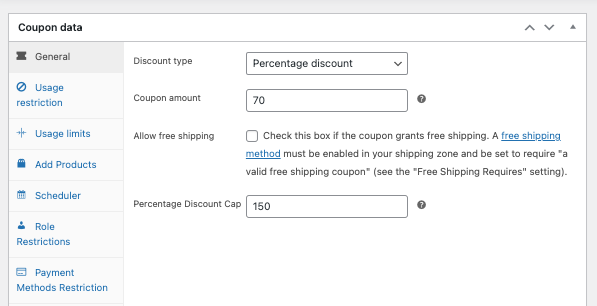
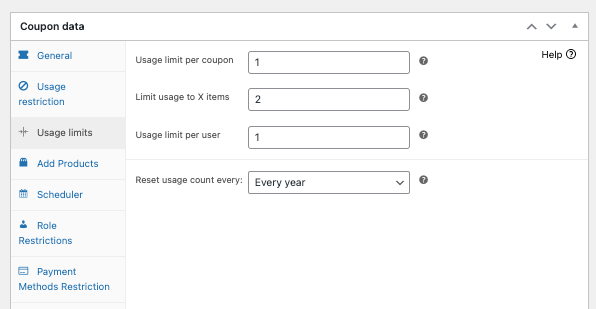
Quando estiver tudo pronto, vá para o Agendador para definir seus cronogramas de cupons WooCommerce de acordo com:
- Programações de intervalo de datas
- Horários Específicos de Dia/Horário
Programações de intervalo de datas
Apenas nosso plugin premium tinha o recurso de agendamento de intervalo de datas antes. No entanto, devido à demanda popular, agora mudamos para nossa versão gratuita para disponibilizar esse recurso para mais proprietários de lojas!
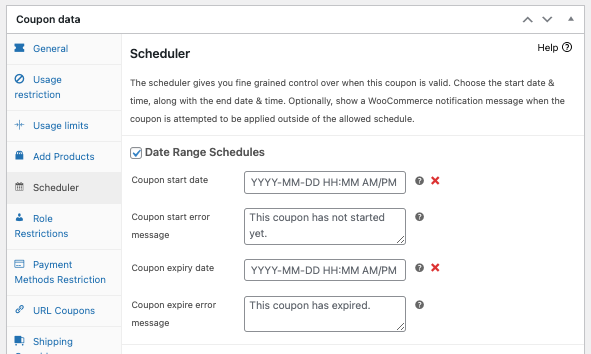
Você pode especificar as datas exatas de início e término, bem como a hora específica necessária para a ativação ou término na seção Intervalo de datas . Observe que os Cupons Avançados usam a configuração de fuso horário do WordPress.
Além disso, possui uma mensagem de erro de cupom personalizável que alerta seus consumidores sempre que tentarem usar o código antes ou depois do horário designado.
Se você quiser alterar essas mensagens, basta digitar o novo aviso nas caixas de texto ' Mensagem de erro de início do cupom ' ou ' Mensagem de erro de expiração do cupom ':
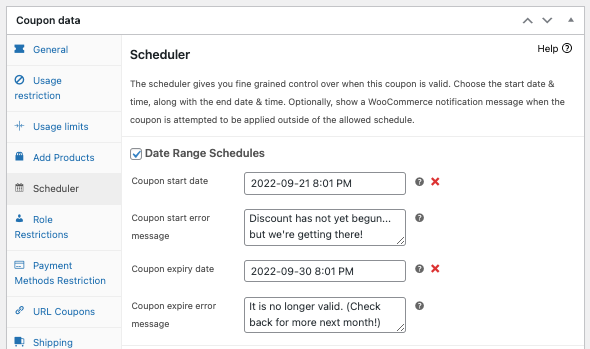
Adicionar uma mensagem personalizada é opcional, mas pode ser uma ferramenta de marketing muito eficaz quando bem feita.
Por exemplo, você pode desviar a atenção do cliente para outra maneira de ganhar quando uma campanha de cupom expirar. Você pode fazer isso direcionando-os para uma página de economia ou apresentando um novo produto.
Horários de dia/horário
Recentemente, lançamos o Advanced Coupons Premium Versão 3.4, que inclui um recurso de agendamento mais aprofundado chamado Agendas de dia/horário!
Esse recurso pode ser usado além das programações de intervalo de datas para restringir ainda mais o cupom a ser válido apenas em determinados dias e horários da semana:
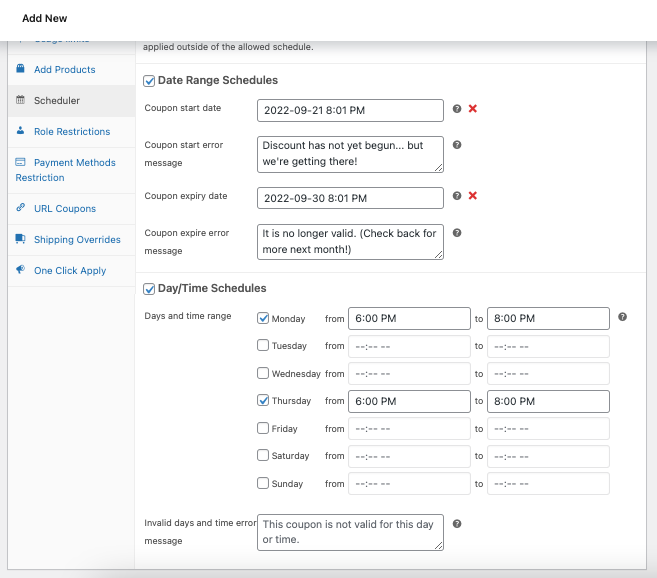
Por exemplo, para tornar o código resgatável apenas às segundas e quintas-feiras das 18h às 20h, basta marcar as caixas ao lado de segunda e quinta-feira e inserir o referido período.
Em seguida, clique em 'publicar ' para salvar as alterações e pronto!
Se você quiser saber mais sobre o recurso de agendamento de Cupons Avançados, assista nosso tutorial aqui.
Conclusão
Sem ter que se preocupar em ativar e desativar o cupom em horários específicos, o agendamento de cupons permite que você lance campanhas promocionais sazonais ou sensíveis ao tempo sem esforço. No entanto, o WooCommerce tem funcionalidade limitada quando se trata de agendamentos de cupons.
Felizmente, o Advanced Coupons (tanto o plugin gratuito quanto o premium) possui um Agendador integrado que permite definir criativamente os agendamentos de cupons WooCommerce de duas maneiras:
- Programações de intervalo de datas
- Horários Específicos de Dia/Horário
Você tem alguma dúvida sobre como agendar cupons WooCommerce? Deixe-nos saber na caixa de comentários abaixo ou envie-nos uma mensagem!
